开启电脑的服务器端口是配置网络连接和设置防火墙规则的过程。在Windows操作系统上,可以通过以下方法打开服务器端口。
步骤一:检查端口是否已经打开要打开服务器端口之前,首先需要检查要使用的端口是否已经被占用。可以通过使用命令行工具或者网络工具来检查端口的占用情况。
使用命令行工具(例如,Windows命令提示符或PowerShell),输入以下命令查看端口的占用情况:
netstat -ano
查找要使用的端口(例如,端口号为80的情况下,查找本地地址为"0.0.0.0:80"或"127.0.0.1:80"的行)。如果这些行显示为“LISTENING”状态,表示该端口已经被占用。
如果要使用的端口已经被占用,您需要确定哪个程序或服务正在使用该端口,并停止该程序或服务,或者将其配置为使用其他端口。
步骤二:打开服务器端口一旦确定要使用的端口没有被其他程序或服务占用,可以按照以下步骤打开服务器端口。
打开“控制面板”并选择“Windows 防火墙”。
在“Windows 防火墙”窗口中,点击“高级设置”。
在“入站规则”选项中,点击“新建规则”。
在“新建入站规则向导”中,选择“端口”并点击“下一步”。
在“协议和端口”页面上,选择“特定的本地端口”并输入要打开的端口号,然后点击“下一步”。
在“操作”页面上,选择“允许连接”和“下一步”。
在“配置文件”页面上,选择适用的网络类型(例如,域,专用或公用),然后点击“下一步”。
在“规则名称”页面上,输入对规则的描述(例如,端口80的Web服务器),然后点击“完成”。
通过以上步骤,您已经成功打开了服务器端口。现在,您可以启动服务器程序或服务以侦听该端口上的连接。请注意,在打开服务器端口之后,您还需要确保相关的网络设备(如路由器或防火墙)允许该端口的流量通过。
需要注意的是,以上步骤是基于Windows操作系统的方法,其他操作系统可能有不同的设置和步骤。另外,如果您的计算机是受到网络管理员或组策略限制的一部分,则可能需要管理员权限才能执行以上步骤。